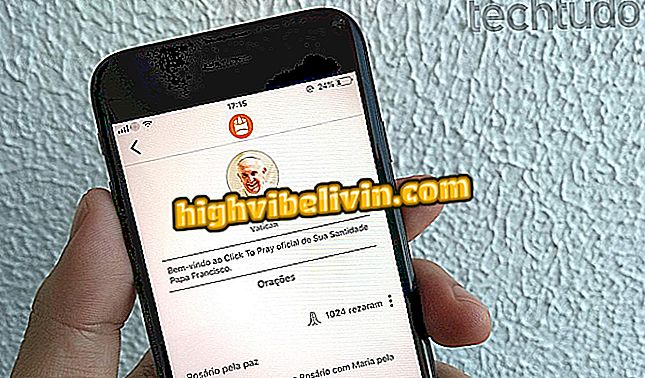Video mūzikas lietojumprogramma: uzziniet, kā lietot InShot
Lietotājs var ievietot mūziku video ar InShot pieteikumu, mobilo attēlu redaktoru ar interesantiem rīkiem. Sākotnēji izstrādāta, lai ievietotu fotoattēlus un klipus Instagram bez izcirtņiem, un lietojumprogrammai šodien ir vairākas funkcijas. To vidū ir spēja ievietot skaņu video, ko var koplietot dažādos sociālajos tīklos, piemēram, Facebook, WhatsApp un YouTube, kā arī Instagram.
Programma ir brīvi lejupielādējama un ir pieejama Android un iPhone (iOS). Procedūra audio faila iekļaušanai klipā abās platformās ir diezgan līdzīga, un tādējādi visi lietotāji var sekot tālāk sniegtajai apmācībai Android 8 (Oreo).
Foto redaktors Instagram: skatiet piecas bezmaksas iespējas

Video mūzikas lietojumprogramma: uzziniet, kā lietot InShot
Vēlaties iegādāties mobilo telefonu, TV un citus atlaides produktus? Ziniet salīdzinājumu
1. solis. Atveriet InShot. Lai ierakstītu jaunu videoklipu, pieskarieties kameras ikonai un atlasiet opciju "Ierakstīt video". Veiciet fotografēšanu normāli un, kad tas ir izdarīts, pāriet uz 3. soli no otrā attēla;

Iespēja ierakstīt jaunu video no InShot
2. solis. Ja vēlaties izmantot video no tālruņa galerijas, pieskarieties pogai „Video”. Tad dodiet lietotnei piekļuvi ierīces galerijai;

Atļauja piekļūt ierīces galerijai programmā InShot
3. solis. Ekrāna augšdaļā atlasiet direktoriju, kurā tiek saglabāts videoklips. Pieskarieties vajadzīgajam failam, lai to atlasītu. Ar video jau rediģēšanas ekrānā atlasiet rīku "Mūzika";

Video ielādēts InShot rediģēšanas ekrānā
4. solis. InShot ir mūzikas galerija, kas atrodas cilnē "Uzsver". Lai ievietotu dziesmu, kas atrodas tālrunī, dodieties uz cilni "Mana mūzika", pieskarieties vajadzīgajam audio failam un nospiediet pogu "Lietot";

Audio failu izvēle, kas tiks izmantota kopā ar video InShot
5. solis. Kad pirmo reizi izmantojat InShot mūzikas funkciju, lietojumprogrammā tiks parādīta īsa apmācība, lai mācītu, kā rīkoties ar rīku. Pieskarieties „Ok”, lai aizvērtu ziņojumu un dotos uz mūzikas redaktoru. Ņemiet vērā, ka redaktorā ir divi bāri: viens ar video un otrs ar audio, kas pēc noklusējuma tiks pielāgots. Nospiediet atskaņošanu, lai vienlaikus atskaņotu failus;

InShot video mūzikas redaktors
6. solis. Ja vēlaties, lai skaņa sāktu pēc video, velciet mūzikas joslu pa labi. Lai pārbaudītu rezultātu, nospiediet pogu "play". Atkārtojiet procedūru, lai velciet joslu un atskaņotu videoklipu, līdz skaņa sāksies īstajā laikā. Kad montāža ir nepieciešama, nospiediet pogu "Pārbaudīt";

Pielāgojiet InShot lietotnē rediģētā video audio sākumā
7. solis. Varat turpināt rediģēt videoklipu, izmantojot filtrus un uzlīmes, vai izmantojot citus redaktoru rīkus (šīs apmācības nolūkos mēs koncentrēsimies tikai uz mūzikas ievietošanas funkciju). Kad viss ir paveikts, nospiediet pogu "Saglabāt". Atstājiet izvēles rūtiņu "Saglabāt melnrakstu" un vēlreiz pieskarieties "Saglabāt";

Videoklips, kurā ir ievietota mūzika InShot lietotnē, tiek saglabāta
8. solis. Izvēlieties video kvalitāti. Paturiet prātā, ka augstāka izšķirtspēja, jo lielāks fails un jo ilgāk lietotne pārvērš. Pagaidiet, līdz InShot izveido jaunu failu ar kombinēto audio un video;

Video kvalitātes iestatījums InShot reklāmguvumam
9. solis. Jūsu videoklips ir gatavs kopīgošanai. Izvēlieties vienu no InShot ieteiktajiem sociālajiem tīkliem - papildus Instagram, WhatsApp un facebook, bārs parāda arī Messenger, YouTube, Twitter un e-pastu. Ja nevēlaties nevienu no šīm lietotnēm, pieskarieties „Cits” un izvēlieties savu izvēlēto lietotni. Pabeidziet akciju atbilstoši izvēlētajai platformai.

Video ar mūziku, kas pievienota programmā InShot, tiek koplietota vietnē Faceboook

Kā likt dziesmu WhatsApp statusā
Kādu attēlu redaktoru jūs parasti izmantojat? Atstājiet savu viedokli par forumu